Acer笔记本如何极速重装系统xp的方法
Acer笔记本如何极速重装系统xp的方法。Acer笔记本极速重装系统xp是小编主要和大家分享的装机教程。主要是针对那些不会重装系统而又想重装系统的朋友。下面是具体的Acer笔记本极速重装系统xp的按章步骤,希望小编的分享能帮助到大家!
Acer笔记本重装系统方法一
一、 拿到笔记本开机:1,可以把电池装上按开机按钮开机;2可以不插电池,直接把充电器插上按开机按钮开机。
二、 改硬盘接口模式:1,开机之后出现英文字符快速按F2直到出现bios设置菜单(如下图2.1)
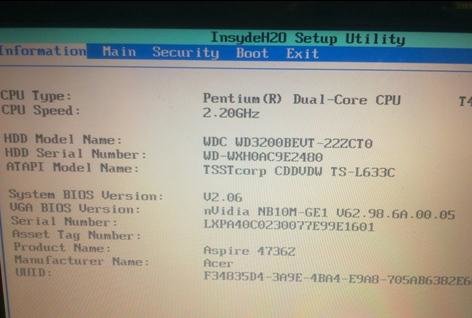
2,按键盘上的左←右→箭头选择主菜单Main(如下图2.2)
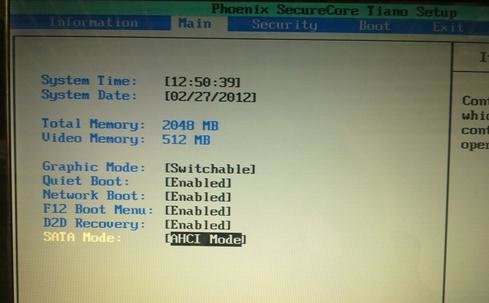
3,拉到最后一项选中SATA MODE菜单按回车进去修改为IDE MODE(如下图2.3)
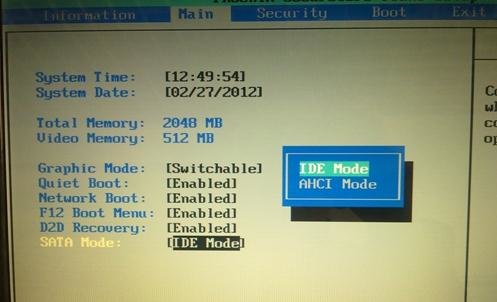
3,如果有需要可以把F12 BOOT MENU菜单打开,意思就是可以开机按F12选择启动顺序,如果设置此选项可以不设置下面第三大项启动顺序。设置完成后按F10保存,按回车ENTER推出重启电脑。
三、 设置BIOS启动项: 1,按键盘上的方向箭头选择到BOOT菜单下,选择之后BOOT下面的蓝底会变成白底(如下图3.1)
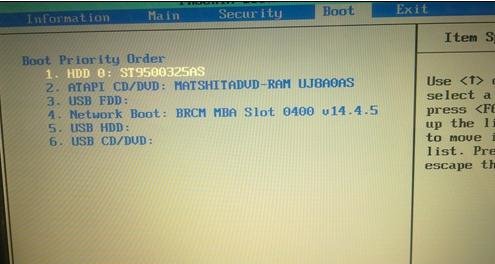
说明:如上图1为我们电脑的硬盘,2为我们电脑的DVD光驱,3没有4为网络启动方式,一般没用,5为空,6为USB外置光驱
3,设置从你合适的安装方式启动:1.如果你是光盘安装就要把光驱启动设置成第一启动顺序,操作:按上下箭头切换先选中冒号后面有DVD-RAM的选项,选中之后字显示为白色(如下图3.2)
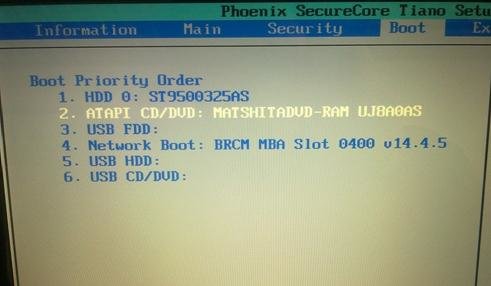
然后按F6网上提,直到光驱为第一启动项(如下图3.3)

2,如果你是从U盘或移动硬盘装系统就把USB HDD设置成第一启动项,步骤和上面相同。(如下图3.4)
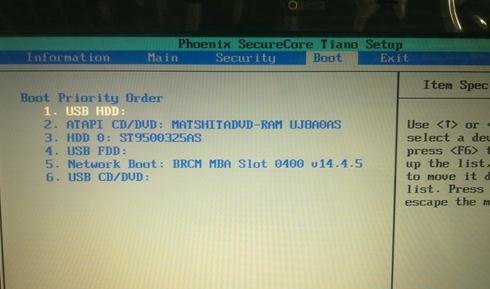
3,设置完成后直接按F10出现提示框点YES(确定保存的意思)按回车键ENTER重启电脑。
四、 分区:

(如上图)开机进入PE系统,进入之后运行桌面上的DISKGENIUS分区工具,然后选择硬盘,点快速分区按钮进入分区(如下图4.1)


分区先选择分几个区,选择好后然后在右边选择分区的大小,一般把1盘设置成50-80G即可,其它磁盘大小默认,然后点确定,出现对话框选择确定。大概1分钟左右等硬盘分区都格式化之后分区完成。(一定要等1分钟等磁盘都格式完成后再重启装系统)

五、 装系统:分区完成后可以重启电脑,然后用光盘上的系统去安装即可。比如在PE下去安装或直接把系统装到第一个分区等等。
Acer笔记本重装系统方法二
宏基笔记本重装系统的准备:
1.老毛桃u盘启动盘;
2.ghost win7系统镜像文件。
1.开机前将已经制作好的老毛桃u盘启动盘插到电脑usb插口上,随后开启电脑,在出现启动画面时按下相应的启动快捷键,选择u盘启动就可以进入老毛桃的主菜单界面,将光标移至“【02】运行老毛桃 Win2003PE增强版 (装机推荐)”后按回车键确认;如下图:
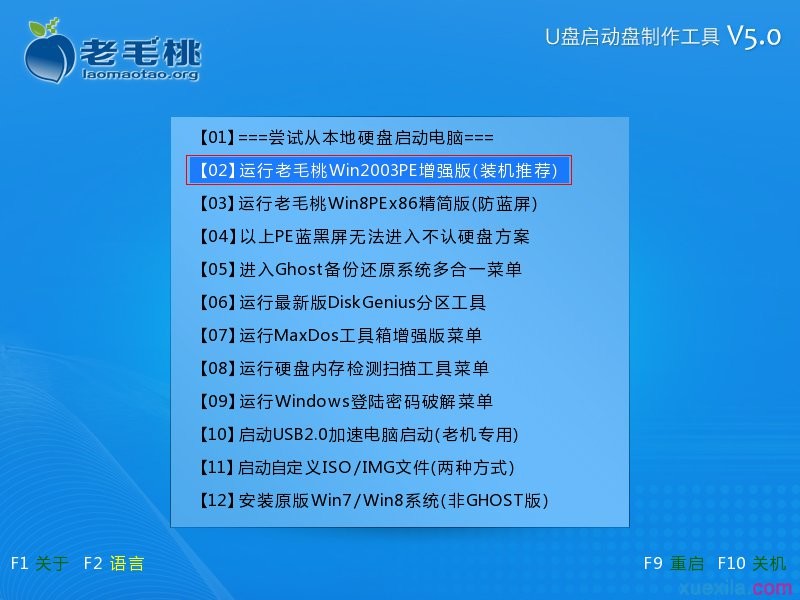
2.进入win2003PE系统后,双击桌面上的“老毛桃PE一键装机”工具,工具则会在打开之后自动检测各磁盘中所存放的系统镜像文件并显示出来以便于我们选择,若没有识别出我们为了宏基笔记本重装系统而准备的ghost win7系统镜像文件,则可以通过点击右边的“更多”按钮,之后点击打开进入深层目录进行选择;如下图:
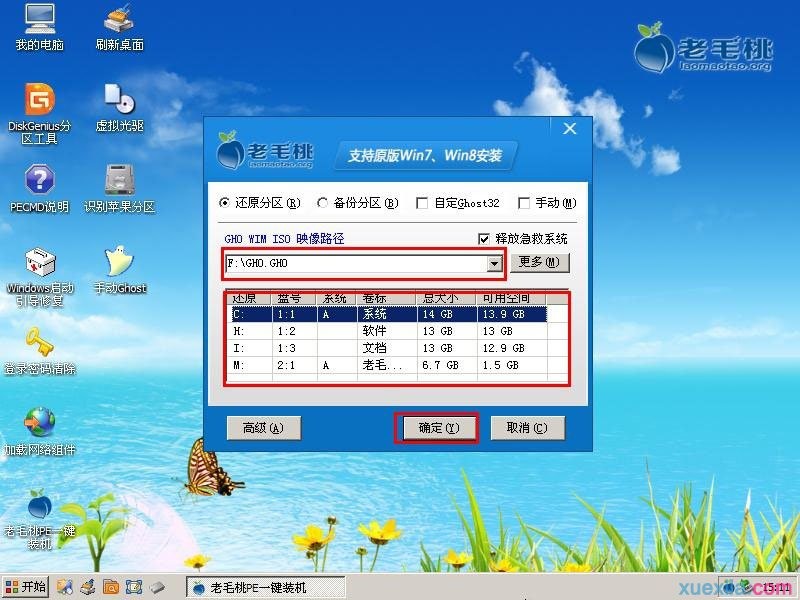
3. 接着我们要开始选择一个硬盘分区进行系统的安装,这里,我们使用默认第一个分区进行安装。一切选择完毕点击“确定”之后会弹出一个提示窗口,点击“是(Y)”之后即可开始进行系统安装的步骤;如下图:
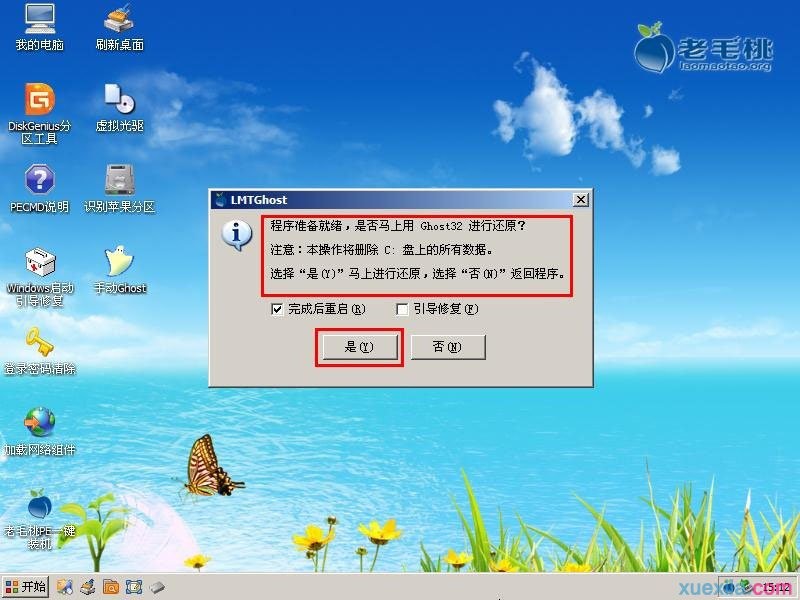
4.到此步骤我们无需进行任何操作,眼前所看到的步骤只是系统文件在进行解压的过程,我们需要耐心等待即可,如下图:
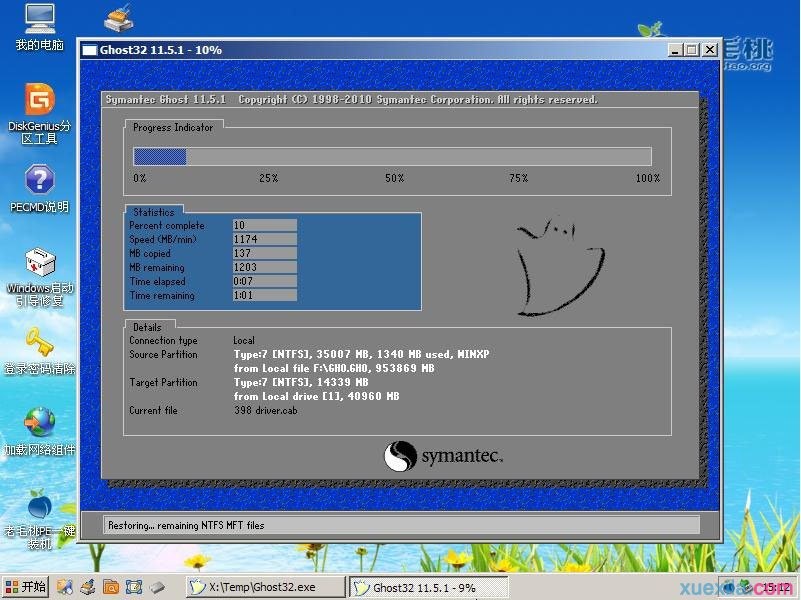
5.当系统解压完成后会弹出会弹出电脑重启提示,我们点击“是(Y)”的按钮重启电脑旁,继续进行后续的系统安装步骤。如下图:
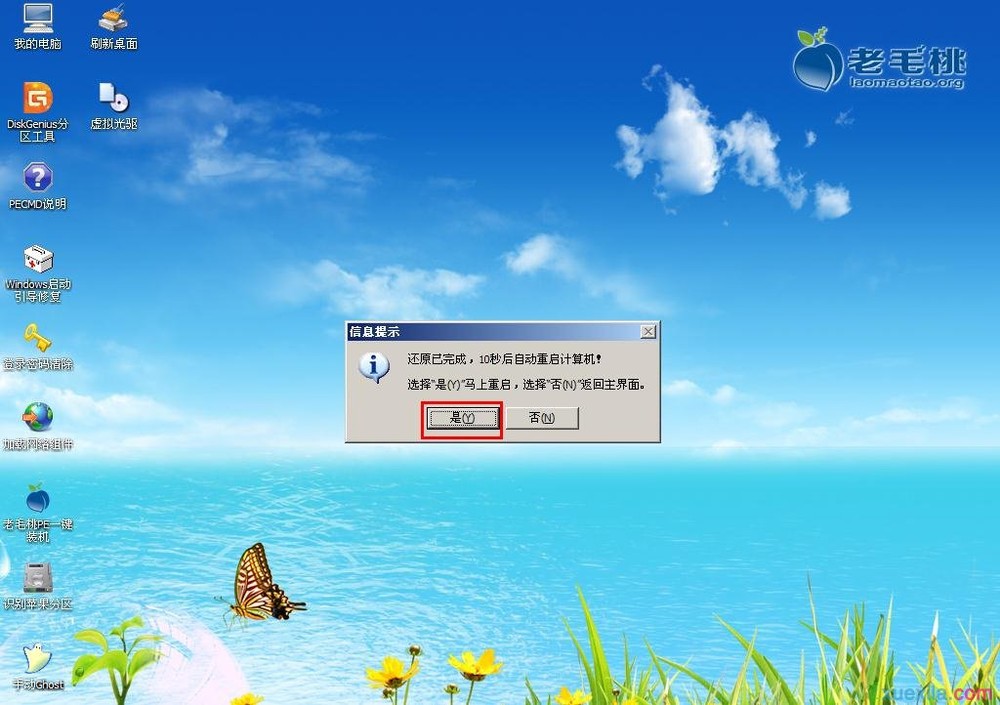
6.重启电脑之后的系统安装也无需我们做任务操作,要静静等待系统安装过程结束后重启进入到系统桌面即可。完成后如下图:

以上便是关于Acer笔记本如何极速重装系统xp的方法,希望小编的分享能够帮助到大家!
-
 小白一键重装系统win7图文教程
小白一键重装系统win7图文教程小白一键重装系统win7图文教程是小编今天为大家准备的详细装机教程。下面小编是就使用小白一键重装系统软件来教大家怎么重装系统win7,下面是小白一键重装系统WIN7图文教程,希望...
-
 台式电脑怎么重装系统XP
台式电脑怎么重装系统XP台式电脑怎么重装系统XP?虽然现在很多的用户使用的都是win7系统或者是win10系统,但是还是有一些用户系使用XP系统的,想要装回XP系统,怎么装呢?今天,小编就教大家怎么一键重装系...
-
 台式电脑重装系统win10图文教程
台式电脑重装系统win10图文教程台式电脑重装系统win10图文教程是小编为大家准备的详细装机教程 白云一键重装系统win10详细步骤: 1、我们在白云一键重装系统官网下载一个白云一键重装系统软件,然后安装到电脑上...
-
 笔记本电脑怎么重装系统win7
笔记本电脑怎么重装系统win7笔记本电脑怎么重装系统win7?小编建议大家使用极速一键重装系统软件,极速一键重装系统软件使用方便、快捷、稳定、更是无需U盘和光碟就可重装系统!下面是极速一键重装系统win7详...
-
 黑云一键重装系统win7旗舰版图文教程
黑云一键重装系统win7旗舰版图文教程黑云一键重装系统win7旗舰版图文教程是小编为大家准备的装机教程,主要针对不会重装系统的朋友,希望通过这篇教程让更多的人学会怎么重装系统,下面是详细的安装步骤,希望能够...
-
 手提电脑怎么重装系统
手提电脑怎么重装系统手提电脑怎么重装系统?雨林木风一键重装系统工具是一款全新的一键GHOST重装系统软件,本软件为绿色版本,无需安装,无需U盘,更不需光驱、光盘,window系统镜像采用云高速同步下载...
-
 笔记本怎么重装系统win10
笔记本怎么重装系统win10笔记本怎么重装系统win10?屌丝一键重装系统软件无需系统安装盘,照样能重装系统,装机本该如此简单傻瓜式一键重装系统,无论新手老手都能够轻易上手,系统反应慢,中毒,都能将...
-
 联想电脑怎么重装系统win8
联想电脑怎么重装系统win8联想电脑怎么重装系统win8?小马一键重装系统是一款在线一键重装系统软件,可以一键重装XP系统、win7系统等电脑系统,且无需任何电脑知识基础,傻瓜式一键自动安装。重装系统前,...
-
 win7怎么重装系统win8
win7怎么重装系统win8win7怎么重装系统win8?小鱼一键重装系统是一款简单快捷好用的系统重装软件,小鱼一键重装系统软件具有自动识别电脑硬件并智能云匹配最佳系统版本。不管安装XP、Win7还是Win8系统,都...
-
 惠普笔记本重装系统win7图文教程
惠普笔记本重装系统win7图文教程惠普笔记本重装系统win7图文教程是小编使用系统之家一键重装系统软件编辑的装机教程。针对那些想要重装系统但是又不会重装系统的朋友们!使用系统之家一键重装系统重装win7系统,...
- 用白云一键重装系统 白云一键重装win7系统
- 方正电脑如何重装系统 小鱼一键重装系统
- 易捷重装win7系统不能上网怎么办的解决方法
- 好用一键重装win7系统bitlocker加密磁盘无法解锁
- 白云一键重装系统好用么 白云一键重装系统教程
- 东芝笔记本电脑怎样重装系统 系统之家一键重装系统
- 海尔电脑极速重装系统的方法
- 系统之家重装Win7系统清理系统垃圾文件的方法
- 小鱼一键重装win7系统之使用键盘复制粘贴的技巧
- 系统之家重装系统怎么用光盘装win7系统
- 神洲笔记本q1600怎么重装系统 无忧在线重装系统
- 电脑开机速度慢 黑云一键重装系统
- 三星笔记本电脑怎么重装系统 小马一键重装系统
- 系统之家怎么重装系统 系统之家一键重装系统怎么样
- 电脑win7系统找不到应用程序怎么办
- 好用一键重装系统win7后如何清除浏览器搜索浏览记录
- 宏基如何重装系统win7 屌丝一键重装系统
- 如何重装电脑系统win7旗舰版 大番茄一键重装系统
- 小白重装系统之怎样使预览窗口更清晰
- win7重装系统后摄像头图标不见了怎么办


